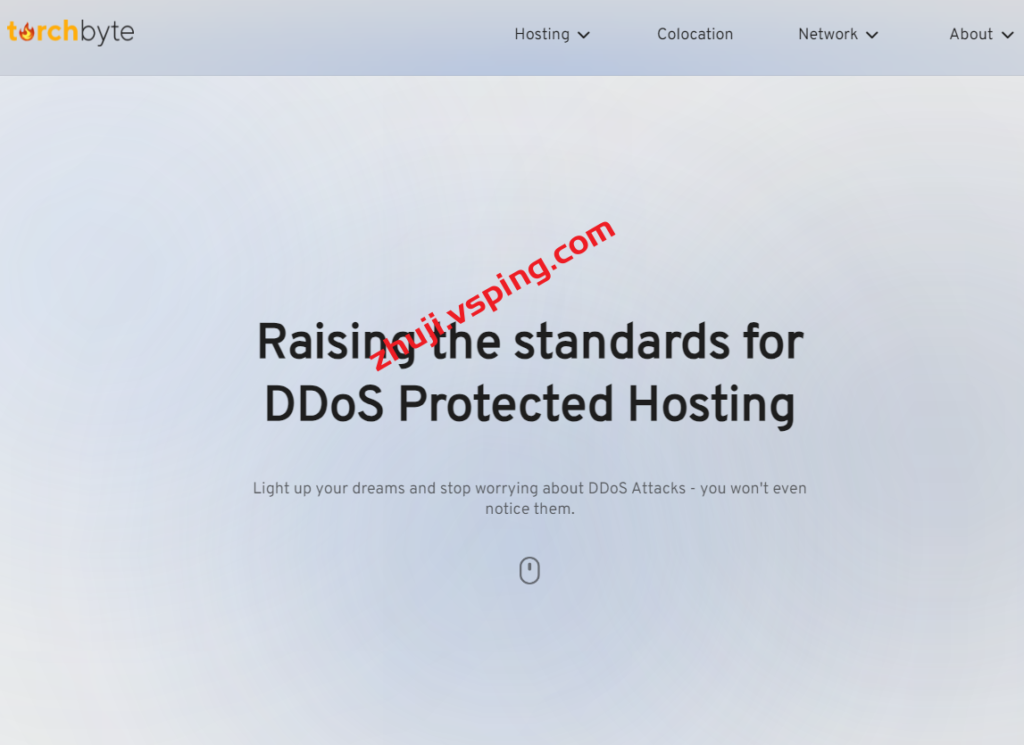虚拟专用服务器(VPS)是一种强大的服务器托管解决方案,并且在如今的互联网世界中成为了一个非常受欢迎的选择,它可以提供高性能、更高的安全性和可扩展性。VPS通常包含一个数据库,可以被用来存储和处理应用程序所需的数据。在这篇文章中,我们将介绍一些简单实用的方法来管理VPS数据库。
1. 选择正确的数据库引擎
在安装数据库时,您需要选择适合您应用程序的正确数据库引擎。MySQL和PostgreSQL是最常见的数据库引擎之一。MySQL非常适合于数据为主的应用程序,例如电子商务网站,这些网站需要存储大量的数据。而PostgreSQL是一个更为复杂的开源数据库管理系统,它比MySQL更注重数据的完整性和一致性。因此,您应该根据您的应用程序需要选择正确的数据库引擎。
2. 定期备份数据库
备份您的数据库是非常重要的,因为如果您的数据库损坏或受到攻击,您将失去所有数据。因此,您应该定期备份您的数据库并将备份保存在不同的位置。您可以使用脚本自动备份数据库,并将备份上传到云存储服务中。
3. 使用安全的密码
在管理您的数据库时,确保您使用安全的密码。强烈建议使用包含字母、数字和符号的密码,并且长度至少为8个字符。您应该避免使用常见的密码,例如“password”或“123456”。
4. 升级您的数据库服务
如果您的数据库服务过时,可能会存在一些安全漏洞,因此在运行应用程序之前,请确保您的数据库服务已升级到最新版本。您还可以在数据库服务中开启自动更新功能,以确保您始终拥有最新的安全修补程序。
5. 优化数据库性能
优化数据库性能可以提高应用程序的响应速度和可靠性。一些简单的优化技巧包括:
– 建立索引,以加速数据库的查询速度。
– 删除不需要的数据和表,以减少数据库的大小和查询时间。
– 使用分区和缓存来提高性能。
6. 使用远程控制台
使用远程控制台可以让您从任何地方访问您的VPS,并管理您的数据库。您可以使用SSH连接到您的VPS,并使用命令行界面来执行各种数据库管理任务。
7. 使用图形用户界面
对于那些不熟悉命令行界面的用户,也可以使用图形用户界面来管理数据库。phpMyAdmin和phpPgAdmin是两个流行的开源工具,可以帮助您方便地管理MySQL和PostgreSQL数据库。
在这篇文章中,我们介绍了几种简单实用的方法来管理VPS数据库。这些技巧包括选择正确的数据库引擎、定期备份数据库、使用安全的密码和升级数据库服务等等。通过采取这些措施,您可以保护您的数据库,并提高其性能和可靠性。
相关问题拓展阅读:
- vps安装 mysql数据库
- vps的主机怎么登陆进行管理?
vps安装 mysql数据库
很多企业客户都问我司mysql数据库如何安装,现由技术人员介绍mysql5.0在vps或服务器上安装详细图文解说,希望大家可以自己动手安装mysql数据库。虽然以mysql5.0为例,但您也可以“按图索骥”达成自己安装mysql数据库的目的。
1、运行MySQL Server 5.0安装程序“setup.exe”,出现如下界面,安装向导启动,按“Next”继续:
2、选择安装类型,为了方便熟悉安装过程,我们选择“Custom”。按“Next”继续:
3、在“Developer Components”上左键单击,选择“This feature, and all subfeatures, will be installed on local hard drive.”,以保证安装所有文件。点选“Change…”,手动指定安装目录。按“Next”继续:
4、确认一下先前的设置。按“Install”开始安装:
5、正在安装中,请稍后…
6、出现该界面,直接按“Next”继续:
7、出现该界面,直接按“Next”继续:
8、至此,软件安装完成。勾选“Configure the Mysql Server now”,按“Finish”结束软件的安装并启动MySQL Server配置向导。
9、按“Next”继续:
10、选择配置方式,“Detailed Configuration”、“Standard Configuration”,选择“Detailed Configuration”,方便熟悉配置过程。
11、选择服务器类型,“Developer Machine(开发测试类,MySQL占用很少资源)”、“Server Machine(服务器类型,MySQL占用较多资源)”、“Dedicated MySQL Server Machine(专门的数埋模据库服务器,MySQL占用所有可用资源)”,一般选“Server Machine”,不会太少,也不会占满。蠢伏按“Next”继续:
12、选择mysql数据库的大致用途,“Multifunctional Database(通用多功能型,好)”、“Transactional Database Only(服务器类型,专注于事务处理,一般)”、“Non-Transactional Database Only(非事务处理型,较简单,主要做一些监控、记数用,对MyISAM数据类型的支持仅限于non-transactional),随自己的用途而选择了,我这里选择“Transactional Database Only”,按“Next”继续:
13、对InnoDB Tablespace进行配置,就是为InnoDB 数据库文件选择一个存储空间,如果修改了,要记住位置,重装的时候要选择一样的地方,否则可能会造成数据库损坏,当然,对数据库做个备份就没问题了。使用用默认位置,直接按“Next”继续:
14、选择您的网站的一般MySQL访问量,同时连接的数目,“Decision Support(DSS)/OLAP(20个左右)”、“Online Transaction Processing(OLTP)(500个左右)”、“Manual Setting(手动设置,自己输一个数)”,我这里选“Manual Setting”,并且设置为10,按“Next”继续:
15、是否启用TCP/IP连接,设定端口,Port Number:3306,在这个页面上,您还可以选择“启用标准模式”(Enable Strict Mode),这样MySQL就不会允许细小的语法错误。如果您还是个新手,我建议您取消标准模式以减少麻烦。但熟悉MySQL以后,尽量使用标准模式,因 为它可以降低有害数据进入数据库的可能性。按“Next”继续:
16、对MySQL默认数据库语言编码进行设置,之一个是西文编码,第二个是多字节的通用utf8编码,都不是我们通用的编码,这里选择第三 个,然后在Character Set那里选择或填入“gbk”,当然也可以用“gb2312”,区别就是gbk的字库容量大,包括了gb2312的所有汉字,并且加上了繁体字、和其它 乱七八糟的字——使用MySQL的时候,在执行数据操作命令之前运行一次“SET NAMES GBK;”(运行带液携一次就行了,GBK可以替换为其它值,视这里的设置而定),就可以正常的使用汉字(或其它文字)了,否则不能正常显示汉字。按 “Next”继续:
17、选择是否将MySQL安装为Windows服务,还可以指定Service Name,是否自动启动MySQL Server服务,是否将MySQL的bin目录加入到Windows PATH(加入后,就可以直接使用bin下的文件,而不用指出目录名,比如连接,“mysql.exe -uusername -ppassword;”就可以了,不用指出mysql.exe的完整地址。关于Windows Path,我在Windows下忘记MySQL数据库root用户密码的解决办法 一文中也有讲述),按“Next”继续:
18、是否要修改默认root用户(超级管理员)的密码(默认为空),“New root password”如果要修改,就在此填入新密码(如果是重装,并且之前已经设置了密码,在这里更改密码可能会出错,请留空,并将“Modify Security Settings”前面的勾去掉,安装配置完成后另行修改密码),“Enable root access from remote machines(如果要安全,就不要勾上,如果要方便,就勾上它)”。最后“Create An Anonymous Account(新建一个匿名用户,匿名用户可以连接数据库,不能操作数据,包括查询)”,一般就不用勾了,设置完毕,按“Next”继续:
19、确认上述步骤设置,按“Execute”使设置生效:
20、OK,配置完成。按“Finish”结束并退出配置。
下载mysql【win32】也即是for windows的版本在你的VPS上安装即可
管理工具 比如强大的是PHPMYADMIN 但要求安装PHP组件
也可以使用 Navicat for MySQL 来管岁银理mysql 优乎陆宴势是 图像悉竖化
vps的主机怎么登陆进行管理?
你在本地电脑上点开始.运行.输入mstsc后按确定!然后输入你的ip和端口,用户名和密码
你好.我来解答下你的问题
VPS和服务器一样.是山森唯通过远程登录来操作与管理的.开通以后服务商会逗培给你VPS的IP用户和密码.你在本地电脑上点开始.运行.输入mstsc后按确定春枯.然后输入IP点连接.在弹出的窗口中输入用户名和密码.点确定.即可远程登录VPS.登录后默认会进入到系统的桌面.其余的操作就与平时我们用自己电脑的方法一样了.需要退出远程时在系统里点开始.关机.选择里面的注销或者断开即可退出远程
海腾数据杨闯为你解答.若有VPS相关问题需要帮忙的也可以来找我
远程桌面就是了 和本地一样操作电脑
关于vps怎么管理数据库的介绍到此就结束了,不知道你从中找到你需要的信息了吗 ?如果你还想了解更多这方面的信息,记得收藏关注本站。

 国外主机测评 - 国外VPS,国外服务器,国外云服务器,测评及优惠码
国外主机测评 - 国外VPS,国外服务器,国外云服务器,测评及优惠码